3 migliori app per cambiare velocità video per velocizzare i video
Esistono molte app di editor video e cambio di velocità offerte su Internet che possono aiutarti a velocizzare facilmente un video. Questo post condividerà i tre le migliori app per velocizzare i video su diversi dispositivi.
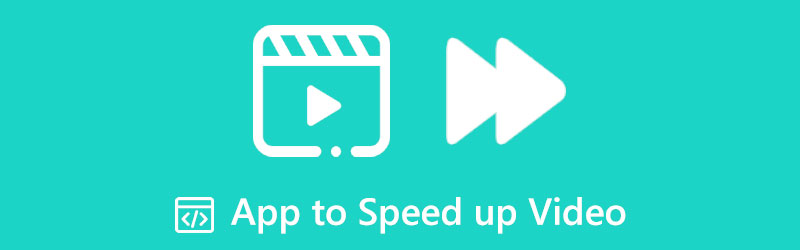
- ELENCO GUIDE
- Parte 1. Migliore app per velocizzare i video sul computer
- Parte 2. Velocizza i video nell'app iMovie
- Parte 3. App online per velocizzare un video
- Parte 4. Domande frequenti sull'app Speed Up Video
Parte 1. Migliore app per velocizzare i video su PC e Mac Windows 11/10/8/7
Durante la modifica di un video, spesso è necessario modificarne la velocità di riproduzione. Ad esempio, vuoi aumentare la velocità di un video per aggiungere un tocco professionale in più o semplicemente condensarlo e adattarlo ai limiti di tempo. Qui consigliamo i potenti Convertitore video definitivo per rallentare o accelerare facilmente i video. Ha uno specifico Regolatore di velocità video strumento per regolare la velocità di riproduzione del video. Puoi scaricare gratuitamente questa app sul tuo computer e seguire i passaggi seguenti per riprodurre un video più velocemente.
Quando accedi a Video Converter Ultimate, puoi fare clic su Cassetta degli attrezzi scheda per mostrare più strumenti. Trovare il Regolatore di velocità video e fare clic per aprirlo.

Nel popup Video Speed Controller, fai clic sulla grande icona + nella parte centrale per importare il tuo video. Questa app per la modifica della velocità video supporta altamente video 8K/5K/4K, 1080p/720p HD e SD in quasi tutti i formati video, inclusi MP4, AVI, FLV, MKV, WMV, MOV e M4V.
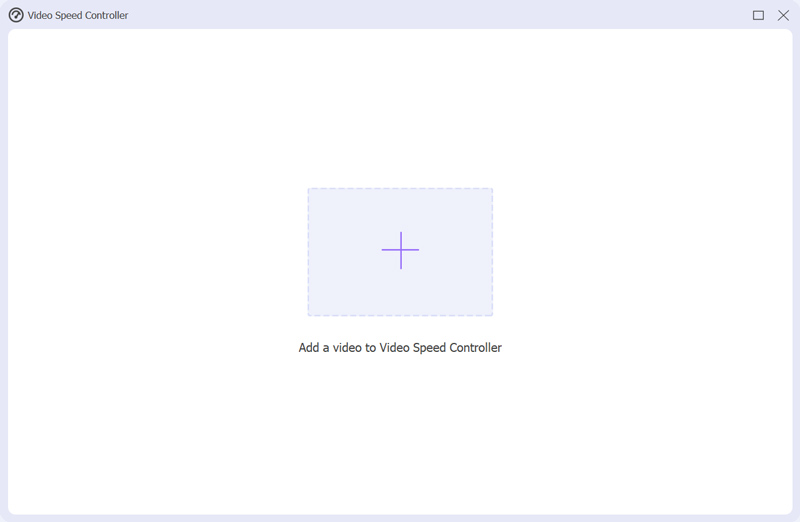
Il suo lettore multimediale integrato riprodurrà automaticamente il video aggiunto. È possibile accedere a 10 opzioni di velocità di riproduzione video nella finestra di riproduzione. Per aumentare la velocità di riproduzione di un video, puoi scegliere 1.25X, 1.5X, 2X, 4X o 8X, a seconda delle tue necessità. Puoi visualizzare direttamente il cambio di velocità attraverso il suo lettore.

Quando ottieni una velocità di riproduzione video adeguata, puoi personalizzare più impostazioni di output. Puoi rinominare il video, selezionare una cartella di destinazione per salvarlo e regolare varie impostazioni video e audio. Successivamente, puoi semplicemente fare clic su Esportare pulsante per memorizzarlo sul tuo computer.

Parte 2. Come velocizzare un video nell'app iMovie
Quando cerchi un'app per velocizzare i tuoi video su un dispositivo Apple come Mac, iPhone o iPad, puoi rivolgerti al suo editor video ufficiale, iMovie. L'app iMovie ha un file Velocità funzione per velocizzare o rallentare facilmente un video. Puoi seguire la seguente guida per velocizzare un video utilizzando iMovie.
Trova e apri l'app iMovie sul tuo Mac. Clic Nuovo per iniziare un nuovo progetto e aggiungervi il file video. Quando il tuo video clip è caricato, dovresti trascinarlo sulla timeline.
Individuare il Velocità sopra la finestra di anteprima e fare clic su di esso. Ora puoi vedere alcune opzioni di velocità visualizzate sotto di essa. Qui puoi selezionare Veloce dal Velocità menu a comparsa per aumentare la velocità del video. Inoltre, puoi scegliere Costume e trascina la maniglia dell'intervallo del coniglio per accelerare liberamente il tuo video. Clicca qui per sapere come fare rallentare un video.
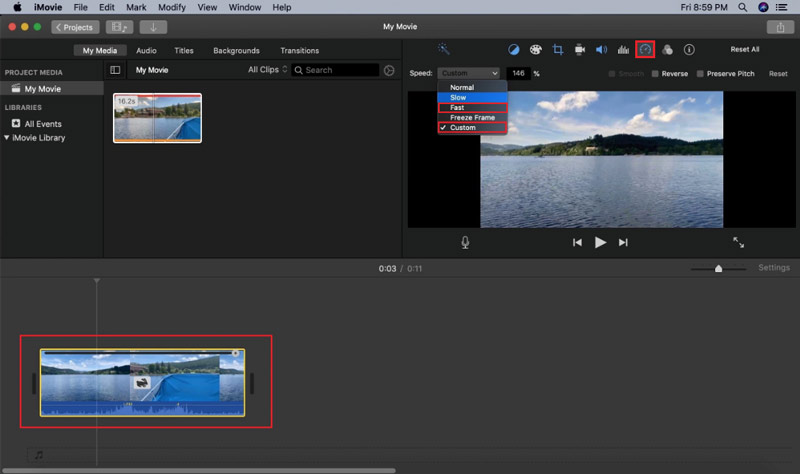
Parte 3. App online gratuita per velocizzare un video
Per aumentare la velocità di riproduzione di un videoclip puoi affidarti anche ad alcuni variatori di velocità video online. Qui in questa parte prendiamo il popolare Adobe Express per mostrarti come riprodurre più velocemente un video online.
Apri il tuo browser web, cerca e poi vai al sito web ufficiale di Adobe Express. Quando arrivi lì, puoi fare clic in alto Caratteristiche scheda e quindi scegliere Modifica la velocità del video dal suo menu a discesa. Successivamente, verrai portato a Modifica la velocità del video per un servizio online gratuito pagina.
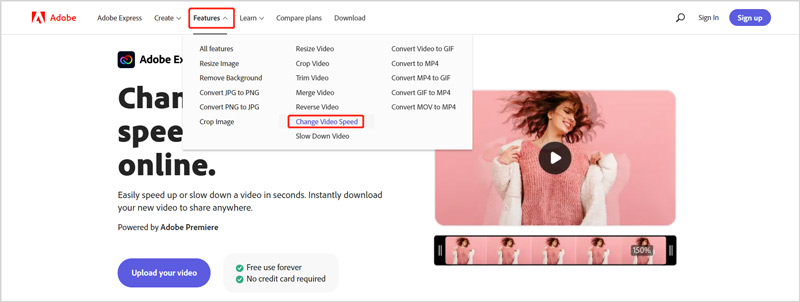
Clicca il Carica il tuo video pulsante per caricare il video su Adobe Express. Una volta caricato il video, puoi vedere cinque opzioni accanto alla finestra di riproduzione per regolare la velocità del video. Puoi usare entrambi Veloce o super veloce per aumentare la velocità di riproduzione del video.
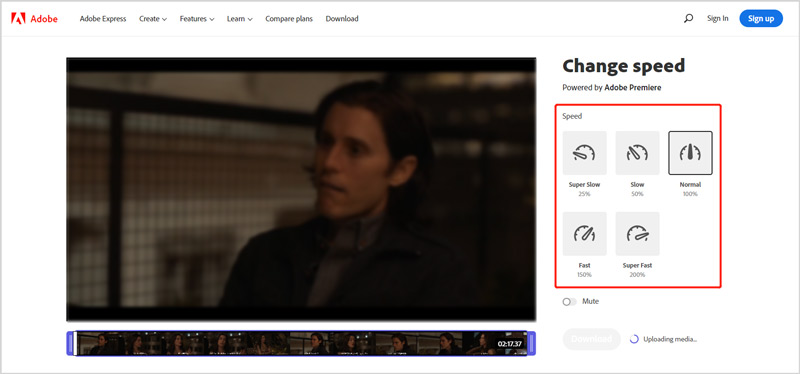
Quando modifichi il video a una velocità adeguata, puoi semplicemente fare clic su Scaricamento pulsante per salvarlo sul tuo dispositivo. Qui è necessario accedere a un account per procedere con il download.
Parte 4. Domande frequenti sull'app Speed Up Video
Esiste un'app per velocizzare i video per Android?
Sì, puoi accedere facilmente a molte app associate nel Google Play Store per velocizzare i video sul tuo telefono Android. Se non sai quale utilizzare, puoi provarne alcuni popolari come Adobe Premiere Rush, VivaVideo, Quik, Magisto e KineMaster.
Esiste un'app gratuita per velocizzare un video su iPhone?
Come accennato in precedenza, l'app iMovie può aiutarti aumentare la velocità di un video sul tuo iPhone con facilità. Puoi installarlo gratuitamente dall'App Store, aprirlo, avviare un nuovo progetto e aggiungervi il tuo video. Tocca il tuo video clip sulla timeline per visualizzare più strumenti. Tocca l'icona Velocità e trascina la maniglia dell'intervallo del coniglio verso destra per riprodurre il video più velocemente.
Come velocizzare un video in VLC?
VLC media player offre un modo conveniente per modificare la velocità di riproduzione del video. La sua funzione Velocità viene utilizzata principalmente per una migliore visualizzazione. Quando vuoi che un video venga riprodotto più velocemente, puoi andare su Riproduzione menu e quindi selezionare il Velocità opzione. Puoi scegliere Più veloce o Più veloce (fine) per riprodurre il video a una velocità maggiore.
Conclusione
Dopo aver letto questo post, puoi ottenerne tre facili da usare app per velocizzare i video. Se hai consigli migliori sulle app video per velocizzare, condividili nel commento con altri lettori.
Cosa pensi di questo post? Fai clic per valutare questo post.
Eccellente
Valutazione: 4.8 /5 (basato su 187 voti)
Trova più soluzioni
Le migliori fotocamere e app al rallentatore per realizzare video al rallentatore Suggerimenti utili che ti aiutano a imparare come tagliare video in iMovie Cambia proporzioni iMovie – Come ritagliare un video su iMovie Come ruotare un video in iMovie su iPhone, iPad e Mac Rallenta facilmente un video su iPhone [Suggerimento bonus] Comprimi video Android – Riduci le dimensioni del video su AndroidArticoli relativi
- Modifica video
- Come rallentare un video e realizzare video al rallentatore 2022
- Le migliori fotocamere e app al rallentatore per realizzare video al rallentatore
- 4 metodi che ti consentono di realizzare video 2 volte più velocemente e con facilità
- Breve rassegna dei 5 migliori creatori di video al rallentatore
- Guida dettagliata per imparare a tagliare i video su TikTok
- 3 semplici modi per imparare a velocizzare i video TikTok
- Suggerimenti utili che ti aiutano a imparare come tagliare video in iMovie
- Rallenta facilmente un video su iPhone [Suggerimento bonus]
- Come tagliare un video e ritagliare parti di un video su iPhone
- Scopri come tagliare un video clip in Adobe After Effects 2022



